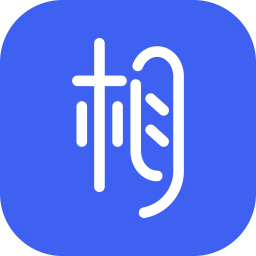
宰相办公
v3.6.3 官方版- 软件大小:75.3 MB
- 软件语言:简体中文
- 更新时间:2023-07-27
- 软件类型:国产软件 / 办公软件
- 运行环境:WinXP, Win7, Win8, Win10, WinAll
- 软件授权:免费软件
- 官方主页:http://www.zaixiangbangong.com/xiazai.html
- 软件等级 :
- 软件厂商:上海律创软件科技有限公司
- 介绍说明
- 下载地址
- 精品推荐
- 相关软件
- 网友评论
宰相办公是一款专业的办公管理软件,主要提供CRM管理,行政办公,进销存管理,数据统计等功能模块,启动主程序就可以在软件左侧显示功能分类,可以直接点击CRM功能,从而进入客户管理界面,可以将企业往来客户信息和企业信息输入到软件,可以查看客户的订单信息,可以管理跟进的订单,结合软件提供的进销存功能就可以为客户添加订单,各种功能都比较简单,进入软件就可以快速上手,也可以进入官方网站查看对应功能的视频教程,需要就下载吧!

软件功能
销售管理
资源、客户、跟进、订单、回款等全销售过程管理,让客户不再流失,实现业绩倍增
呼叫中心
呼叫全程录音、通话时长统计,助您深层次发现团队问题
审批
表单、流程可实现全自定义设置,支持客户、订单、回款、工单等数据关联
任务
支持任务批量下达,已读未读、完成情况清晰可见
公告
可针对部门或成员选择公告范围,支持已读未读查看
电子印章
公章、合同章等多印章统一电子化管理,电子文件一键盖章,盖草记录永久保存
文件
个人文件、公司文件分开管理,公司文件可设置文件管理员,同时可设置访问权限
库存管理
采购,入库,出库,多仓库,盘点,调拨等全自动化管理,让库存管理不再是难题
财务管理
资金、费用收支、应收应付、开票收票等实时记录,让企业的财务管理精准无误
统计与分析
多维度复合统计,让管理者对销售过程了如指掌;营销数据分析,给企业经营路上装上仪表盘
软件特色
1、宰相办公为企业提供进销存功能,可以在软件管理商品,可以管理订单
2、支持商品查询功能,在软件保存的商品数据都可以随时查询数量,查看属性
3、支持仓库管理功能,可以在软件新建仓库,方便将仓库的商品录入到软件
4、仓库可设置部门可见权限,和可见人员范围权限设置
5、支持模板管理功能,可以在软件设计进销存的模板
6、支持后台管理功能,可以在客户端界面直接访问宰相办公后台设置界面
7、可以在后台设置企业基本信息,可以设置部门,可以导入员工
8、后台可以设置审批规则,可以设置电子印章,可以设置办公规则
9、可以在后台设置办公审批流程,可以设置提交审核的管理员
10、支持团队创建功能,可以将销售人员添加到一个团队分组,方便公司对销售业绩查看
使用说明
1、将宰相办公直接安装到电脑,等待软件安装结束

2、提示软件的登录界面,如果你有软件账号就可以直接登录

3、提示注册功能,可以直接在软件输入企业的名字和账号信息申请试用

官方教程
成交订单:是所有的已经建立成交订单的客户汇总,在此页面可以进行统一的查看。

成交订单利润显示:利润指:成交额-成本价-税价合计所得的数据。
点击成交订单第三行的右侧设置按钮,会出现列表字段显示,找到‘利润’字段进行勾选,即可显示每个订单的利润,(排序数字越小位置越靠前)

任务:公司下达到员工,部门所需要做的任务,或员工所收到的任务,在这都可以进行操作,查看。

文件:公司上传的文件需要员工查看使用,是在此页面进行显示。

调拨单:指将A仓库的产品调拨到B仓库。点击新建调拨单,根据页面提示进行填写,点击确认即可。

对调拨单模板字段的自定义编辑,点击进行调拨产品的添加
审批流程的选择
添加所要审核的人员
按照要求填写完成点击确认即可

订单统计:对订单的成交量,成交金额,及公司员工签约订单进行统计,方便公司查看员工业绩

CRM设置
审核设置
在进入“宰相办公”软件,左侧一列点击“后台”的字段,在右侧找到“CRM设置”,下方显示“审核设置”点击进入,出现“审批打印设置”下方显示四项基本相关流程

流程的建立与编辑可点击每一栏的右侧的蓝色字段“相关流程”进行新建与编辑。

流程新建与编辑的具体操作;
①. 点击所选流程右侧的蓝色字段“相关流程”
②. 进入流程的详情,点击“新建”可新建流程。

③在“流程名称”上输入名称,点击右下角“下一步”进行

④流程分为;固定流程,自定义流程点击“固定流程”进行设定。

⑤进入“固定流程”鼠标右键点击空白页出现“添加步骤”“保存设计”字段,选择“添加步骤”进行流程的添加与编辑,(每新建一个步骤都需要在此空白页点击鼠标右键进行‘添加步骤’)

⑥在“步骤名称”后面输入名称即可,下方“审核”字段“人员”“部门”“角色”可进行多选来添加所审核的人员,部门以及角色,点击右下角保存设置即可。

ps:“人员”“部门”“角色”可进行多选,人员:指单独的的某位人员,具体到某某某。部门:指某一个部门。角色:指某位成员的职位角色如;财务部部长或财务员等。

⑦将所需的节点设置完成之后,可进行节点指向性设置。将鼠标放在节点左侧的蓝色印章图标上,点击长按拖至下一节点即可。所有流程建立完成,点击右下角保存流程。点击下一步进行操作。(箭头所指的方向即下一审核节点,依次向后类推)

⑧下一步是选择可适用范围。在“表单可适用范围”下方有“人员”,“部门”,“角色”(该范围为可使用该流程人员/部门/角色)可通过右侧的蓝色“+”进行可适用范围的选择。点击右下方的蓝色“提交”按钮即可

⑨提交完成之后,回到“相关流程”的页面,找到新建立的流程,在右侧“状态”一列中可看到流程是否启用,如未启用则可以在右侧“操作”一栏进行启用即其他操作。

⑩新建立流程启用之后,可在CRM中的“成交订单”里面的新建订单页面中“审批流程”右侧进行下拉框的选择。

点击新建订单之后,在“新建成交订单”的页面上,鼠标向下滑动,就可看到“审批流程”,在右侧点击下拉框进行点选即可

更新日志
新增模块功能
客户端展示及数据优化
客户与订单筛选优化
下载地址
- Pc版
宰相办公 v3.6.3 官方版
本类排名
本类推荐
装机必备
换一批- 聊天
- qq电脑版
- 微信电脑版
- yy语音
- skype
- 视频
- 腾讯视频
- 爱奇艺
- 优酷视频
- 芒果tv
- 剪辑
- 爱剪辑
- 剪映
- 会声会影
- adobe premiere
- 音乐
- qq音乐
- 网易云音乐
- 酷狗音乐
- 酷我音乐
- 浏览器
- 360浏览器
- 谷歌浏览器
- 火狐浏览器
- ie浏览器
- 办公
- 钉钉
- 企业微信
- wps
- office
- 输入法
- 搜狗输入法
- qq输入法
- 五笔输入法
- 讯飞输入法
- 压缩
- 360压缩
- winrar
- winzip
- 7z解压软件
- 翻译
- 谷歌翻译
- 百度翻译
- 金山翻译
- 英译汉软件
- 杀毒
- 360杀毒
- 360安全卫士
- 火绒软件
- 腾讯电脑管家
- p图
- 美图秀秀
- photoshop
- 光影魔术手
- lightroom
- 编程
- python
- c语言软件
- java开发工具
- vc6.0
- 网盘
- 百度网盘
- 阿里云盘
- 115网盘
- 天翼云盘
- 下载
- 迅雷
- qq旋风
- 电驴
- utorrent
- 证券
- 华泰证券
- 广发证券
- 方正证券
- 西南证券
- 邮箱
- qq邮箱
- outlook
- 阿里邮箱
- icloud
- 驱动
- 驱动精灵
- 驱动人生
- 网卡驱动
- 打印机驱动







































网友评论